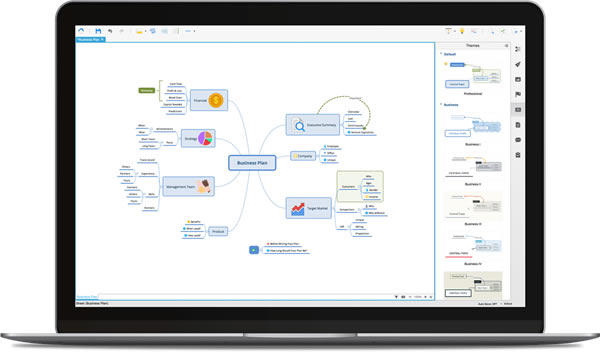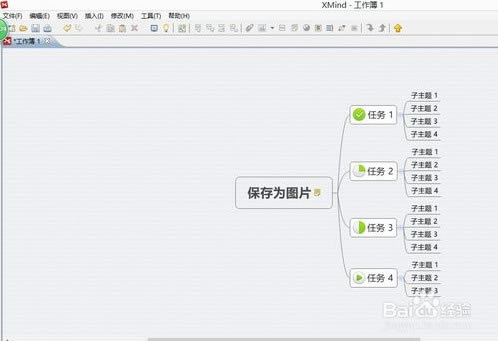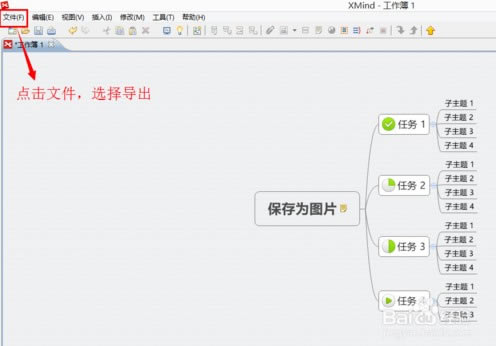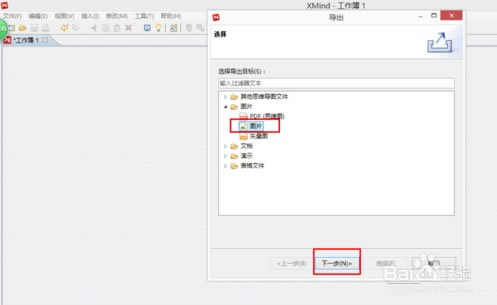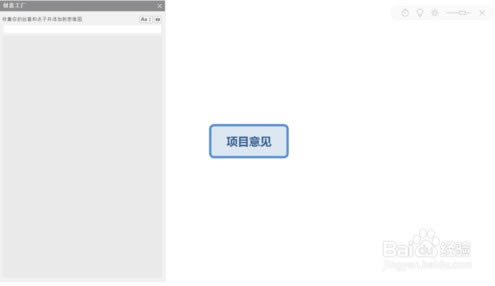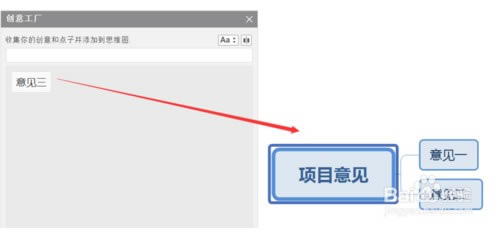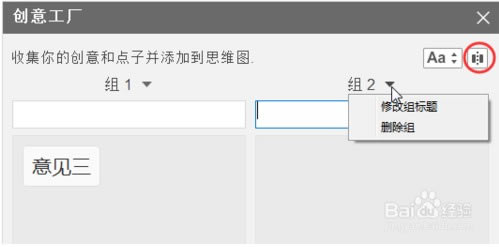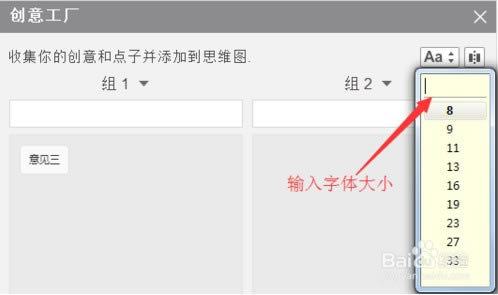【xmind 8中文特别版】xmind 8思维导图中文特别版下载(含序列号) 免费版
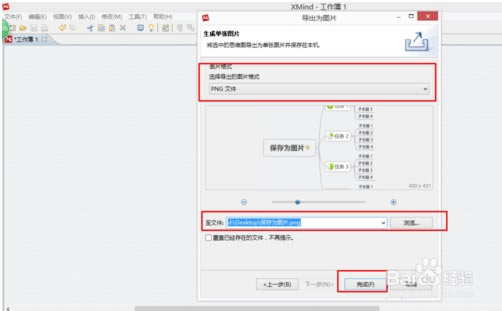
- 软件大小:查看
- 软件语言:简体中文
- 授权方式:免费软件
- 更新时间:2024-10-15
- 软件类型:国产软件
- 推荐星级:
- 运行环境:XP,Win7,Win8,Win10,Win11
xmind 8中文特别版介绍xmind 8思维导图中文特别版是一款专业的在线图像设计软件,一款能够让每一个用户都能在电脑上享受全新的思维导图,一款能够让每一个用户都能在电脑上享受全新的艺术和创造力。xmind 8中文特别版有着不一样的主题使用方式,用户可以在这里一键更换不同的主题,让你在这里体验最简单的思维导图。
xmind 8中文特别版特色1、本地网络共享 允许通过局域网轻松快速地发送XMind文件到其他计算机上,还可以通过本地网络共享发送信息通知队友检查导图。 2、Mind工具箱 Mind工具箱最适合办公合作。包含关联、边界线、概要、标签、标记和备注这六项。 3、下钻 选择一个主题,单击工具栏上的下钻图标,可以在临时思维导图上显示选中的主题和其子主题而不干扰其他主题。 4、甘特图 甘特图显示每个任务的开始日期、结束日期和过程,适用于管理项目,与思维导图自动同步。 5、使用Offic/PDF 可以通过导出功能将思维导图导出为约10个常规格式来访问思维导图。还支持从Microsoft Word导入。 6、导图合并 合并导图通过将两个导图合并在一起,帮助你组织来自多个导图的信息。 7、演示 集中于一个特定的主题,以最少干扰有效呈现思维导图给观众。 8、主题 将主题应用到导图随时改变主题看上去的视觉效果如此有效,可以用高级主题编辑器设计你自己 的主题。 xmind 8怎么保存图片打开需要保存的xmind文件
点击文件,然后点击下拉菜单中的导出按钮
弹出如下对话框,点击下一步
选择需要保存的文件格式,以及文件需要保存的路径,点击完成即可
xmind 8怎么用头脑风暴在菜单栏选择“查看>开始头脑风暴”。 使用快捷键F8。 点击工具栏中的灯泡图标。 进入全屏编辑器:全屏编辑器拥有全部的编辑功能,虽然没有菜单和工具栏,但是可以使用快捷键+右键菜单来添加联系、外框、概要、标签、图标等等可视化信息。
1)在进入头脑模式后,创意工厂会自动悬浮在界面左侧,它可以帮助你随时记录想法:在对话框中依次输入想法内容,按Enter键输入,然后将这些想法依次拖入导图中组织起来。
2)您可以点击编辑器右上角工具栏中的创意工厂图标,以随时开关创意工厂对话框。
3)添加意见组:XMind 8在创意工厂中支持添加意见组。单击下图中的“添加新组”图标,即可添加新组,你可以通过右击的方式来修改组标题、或删除组。
4)通过点击字体图标,您还可以修改想法内容的字体大小;如果列表中没有合适的字体大小,您还可以自定义所需的字体大小,按ENTER键应用:
|